

Купил тут флэшку, предварительно не посмотрев в сети что это за верь, а так
как покупал в оптовке (выбор товаров по каталогу, а в каталоге про нее много
чего хорошего было написано) - оказалось купил не совсем то что нужно.
Нужна была просто флэш на 4 Гига, а эта оказалась не просто флэш, а
с установленным производителем антивирусом. Изначально на флэш был раздел
самой флешки и СD-раздел с этим самым антивирусом. Может быть это и не плохо,
но под Linux-ом она вела себя довольно странно (хотя в каталоге было написано,
что кроме виндов поддержка линукса есть) - читалась, но записать на нее
небыло никакой возможности. Сначала возникла мысль использовать ее только
для виндов, и на этом бы все закончилось, но достал меня этот антивирусник,
а как его удалить - неизвестно.
Первая возникшая мысль - тупо форматнуть флэш, что и было сделано. Антивирусник
по прежнему запускался, обновлялся, но перестал следить за флэшкой, так что
она нормально стала работать по линукс.
Ну не останавливаться же на полпути...
Первым делом была найдена софтина
OnlineRecoveryV15.zip
это он-лайн утилита от производителя для форматирования флэшки. Работает очень
просто, комментарии как говорится излишни - запускаем (инет должен быть), подключаем
флэш, со всем соглашаемся - утилита все сделает сама.
После форматирования CD-раздел с антивирусом исчез (чего и добивались), под
линукс флэш стала работать замечательно, но под виндами определялась
как-то странно, как накопитель и не позволяла пользоваться "безопасным
отключением устройства", в принципе не страшно, но флэшка новая, жаль было
тупо спалить. Поэтому следующим шагом утилита
AlcorMP(090817.MD).rar.
С ней работать тоже не сложно, но пришлось немного поразбираться.
Итак, первое на что следует обратить внимание - сначала запускаем утилиту и
только потом подключаем флэш, которая сразу же должна определиться:
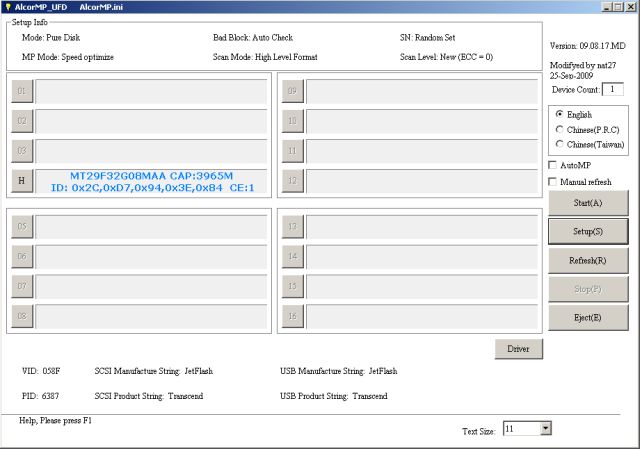
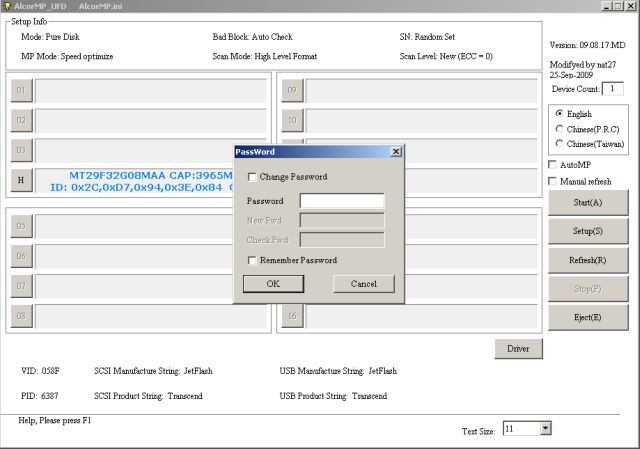
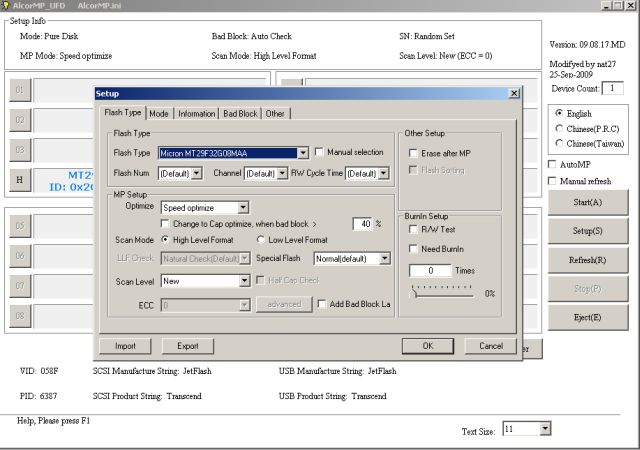
На вкладке Mode Выбираем Pure Disk, так как нас интересует обычная флешка (один логический раздел - одна буква в проводнике).
Вот собственно и все, жмем ОК, возвращаемся на основной экран утилиты и запускаем процесс восстановления (нажимаем Start(A)).
Процесс может занять несколько минут, после того как он завершится - жмем Eject(E), просматриваем информацию о бэдах, отключаем флэш и закрываем программу.
Все, получаем почти нормальную флэш, во всяком случае нормально работающую под линукс и почти нормально в виндах. Почему почти? Потому что у меня она под виндой после подключения флэшки выдает вот такое сообщение

Как это победить я пока не знаю...
Продолжение здесь: http://msevm.com/forums/index.php?showtopic=3098
Copyright © R9AL 2009 Все права защищены
